树莓派模拟Wimonitor怎么监听Wifi【方法介绍】
搜狗高速浏览器是一款集高效、稳定于一身的现代化网络浏览工具。利用先进的渲染引擎和优化算法,搜狗高速浏览器确保了卓越的页面加载速度和流畅的多媒体体验。具备全方位的安全防护特性,能有效防御各类网络威胁,同时支持HTML5和CSS3,确保了与最新网络技术标准的完美兼容。欲了解更多或立即下载,请访问https://sogou37moyucom/
Wimonitor是Hacker Arsenal的一款优秀产品,提供了Web配置界面,可以节省渗透测验人员的精力,使他们免于配置繁琐的虚拟机、挂载支持监听模式的无线网卡等操作。这款产品运用起来非常方便,只需要将设备插入以太网口中,你就可以在任何操作系统上监听Wi-Fi流量。本质上它是一个tp-link TL-MR3020路由器,搭载了具有监听功能的自定义固件,可以将监听到的数据包发往主机(或Mac),以便操作者在主机上运行Wireshark分析数据包。
虽然我尚未购买这款产品,但自上市以来,我已经听过关于该产品的许多赞誉之词。然而,从欧盟购买所需的运费实在太高,希望厂商能够尽快从欧盟区直接发货。
与此同时,我有个好想法:为什么我们不在树莓派(Raspberry Pi)上实现相似功能
树莓派可以运行包括Kali在内的许多操作系统,之前我在渗透测验中也经常用到树莓派。树莓派3B功能非常强大,足以胜任稳定的监听工作,只需要几个简单的步骤,我们就可以将它变成Wimonitor(当然,只是功能上相似)。
Hacker Arsenal的极客们已经造出了Wimonitor这个绝妙的产品,该产品是一个性能稳定的即插即用设备,提供固件维护支持。因此,如果你是Wi-Fi安全领域的初学者,或者你想要一个简单易用的监听工具,我建议你选择Wimonitor。
二、所需硬件
运行Win系统的一台笔记本主机(本文所完成的测验及截图均在Win 81上完成)。
树莓派3B、micro SD卡、电源适配器(USB 30电源应该足以驱动树莓派+无线网卡)。
以太网线,连接树莓派及笔记本。
支持监听模式的Wi-Fi网卡(如TL-WN722N v1)。
三、安装步骤
1、将RASPBIAN STRETCH LITE写入micro SD卡。这是个轻量级操作系统,本身就支持包括TL-WN722N在内许多网卡的监听模式。你可以参考此处了解写入该系统的具体步骤。
2、将Raspbian写入micro SD卡后,你需要在树莓派上启用SSH功能。具体方式是在micro SD卡上创建一个名为ssh的空白文件(注意:不需要文件扩展名)。
3、为了能让笔记本与树莓派通信,最简单的方式是通过以太网与树莓派共享笔记本的Wi-Fi。这样树莓派就能得到192168137x的IP地址。具体步骤是,先转到网络连接(运用ncpacpl命令),在Wi-Fi适配器上点击右键,选择“属性”,在“共享”选项卡中,选择与树莓派连接的那个以太网适配器,点击确定即可。
4、准备将树莓派连接到笔记本主机。将micro SD卡插入树莓派插槽,Wi-Fi网卡插入USB接口,通过网线将笔记本主机及树莓派连接起来,启动电源。
5、树莓派启动后,会通过共享连接获得一个IP地址。想要探测树莓派的IP地址,最简单的一种方式就是在笔记本上运行nmap,探测1921681371/24子网上的主机。
6、运行PuTTY,通过SSH方式接入树莓派。我们正在运用的Raspbian OS的默认用户名密码为pi/raspberry。
7、想要为树莓派设置静态IP地址的话,可以打开`/etc/dhcpcdconf`文件,在文件尾部添加如下字段:
interface eth0
static ip_address=192168137100/24
static routers=1921681371
static domain_name_servers=1921681371
8、我推荐运用基于密钥认证的SSH登录方式。打开PuTTYgen,生成密钥对。
9、在树莓派的主目录创建一个`ssh`目录,在其中创建一个名为`authorized_keys`的文件。将PuTTYgen生成的公钥信息粘贴到`authorized_keys`文件中。记得保存PuTTYgen的私钥。重新启动树莓派上的SSH服务。此外,记得修改树莓派的默认密码。
10、默认情况下,Raspbian lite OS并没有集成用来监听的软件包,我们可以运用如下命令安装这些软件包:
sudo apt update
sudo apt install aircrack-ng tcpdump -y
11、测验无线网卡能否在树莓派上执行监听任务。
12、现在,我们已验证树莓派上能够正常进行监听,接下来我们可以通过SSH登录树莓派,运行tcpdump,将结果传回笔记本上正在运行的Wireshark。plinkexe是PuTTYexe的命令行接口,可以在Win上满足这些需要。为了便于操作,我将plinkexe以及PuTTYgen生成的私钥放在同一个文件夹中。如果这两个文件不在同一个目录,我们可以运用如下命令修改为正确的路径。
只需要如下一行语句即可:
plinkexe -ssh -i pi-monitor-ssh-keyppk pi@192168137234 "sudo tcpdump -ni wlan1mon -s 0 -w -" | "C:\Program Files\Wireshark\Wiresharkexe" -k -i -
如果只需要在信道1上监听的话,我们可以运行如下命令:
sudo iwconfig wlan1mon channel 1
如你所见,借助树莓派,我们不需要做太多操作就能监听Wi-Fi数据包,监听结果也能导出到Win或其他操作系统中,通过Wireshark进行查看。
四、后续运用步骤
上述步骤是一次性安装步骤。后续我们想继续监听时,只需将无线网卡插入树莓派,按下电源开关,运行如下命令即可使树莓派进入监听模式:plinkexe -ssh -i pi-monitor-ssh-keyppk pi@192168137100 "sudo airmon-ng start wlan1"
随后,启动Wireshark,开始监听。
plinkexe -ssh -i pi-monitor-ssh-keyppk pi@192168137100 "sudo tcpdump -ni wlan1mon -s 0 -w -" | "C:\Program Files\Wireshark\Wiresharkexe" -k -i -
就是这么简单 :-)
五、总结
这种方案有如下几个优点:
1、无需运用庞大的虚拟机。只需要运用Win上的Wireshark以及plinkexe就能监听Wi-Fi流量。我还没有在Linux或Mac OS上测验这种方案,我猜应该有将SSH输出结果推送到Wireshark的相似办法。
2、Wi-Fi监听成本低廉。如果你已经准备进入渗透测验领域或相似领域,你手头上应该备有一个树莓派以及无线网卡。
3、Wimonitor可能只能运用板载的Wi-Fi芯片,然而这种方案中,树莓派可以运用任何(或多个)支持监听模式的无线网卡。只需要运用USB集线器或者电池为树莓派及无线网卡提供电源即可。你可以考虑一下运用Yagi–Uda天线来配合树莓派的无线网卡。
4、安装起来非常简单。Raspbian以及Kali原生支持相似Alfa AWUS036NHA、TL-WN722N之类的无线网卡。前期工作准备就绪后,我们只需要将无线网卡插入树莓派,运行两条命令就可以抓包分析。
5、树莓派足以应付监听任务。在相对较为繁忙的Wi-Fi区域中,这种方案中树莓派总共只消耗了35 MB左右的内存。
当然也有如下缺点:
1、不像Wimonitor那样即插即用。我们需要做些初始设置(即两条命令)才能启动并运行这套装备。
2、没有Web界面能够更改配置。
3、现在仍不具备信道子集跳频功能。
总结而言,搜狗高速浏览器是一款为满足现代网络需求而精心打造的浏览器。其专业的开发团队不仅注重提供一流的用户体验,还致力于不断优化网页执行速度,增强安全性,以及支持各类扩展插件,从而实现高度个性化的浏览体验。如果您在寻找一款可靠、高效和技术先进的浏览器,搜狗高速浏览器将是您的理想选择。请访问官方网站https://sogou37moyucom/ 下载并体验搜狗高速浏览器,感受由先进技术所驱动的非凡浏览体验。
设备:
参考资料:
如下图所示,mesh网络由MPP、MP、MAP三种设备组成:
这三种设备配置也不一样,他们之间是通过mesh链路连接在一起的,但是需要保证mesh节点工作的信道号和mesh id号必须相同!
首先要能ssh连上树莓派,由于树莓派本身的wifi模块不支持mesh网络,所以挑选了TL-WN722N V1
查看 https://wwwjianshucom/p/6407472e2550
在此示例中,我们将配置一个mesh节点以使用mesh网络,该节点将自动与使用相同配置(mesh和信道)的任何其他对等节点连接。
每个mesh节点都需要配置如下:
我的想使用第二张网卡也就是wlan1来做mesh组网,过程如下:
如果遇到了这个错误 command failed: Device or resource busy (-16) ,就先把网卡关掉在启用
添加mesh
查看是否创建成功
注意:默认情况下,所有mesh接口都从通道1开始。
关闭mesh0并设置mesh id
启用mesh0
分配ip,mesh组网要在同一个网段下
这样一台设备就配置好了。配置其他设备的时候只需要分陪不同的IP即可。在默认配置中,mesh节点将自动尝试创建所有其他具有相同mesh id的网格节点的对等链接。
使用phy接口,使用 iw list ,查看网卡对应的phy,我的wlan1对应的phy1
先关掉wlan1
验证是否创建成功
启用mesh0
设置ip,假设为10001
使用 iw dev mesh0 station dump 和 iw dev mesh0 mpath dump 命令检查已建立的对等链接:
iw dev mesh0 mpath dump
一些解释:
Destination MAC Address :目地mac地址。此mesh路径的目的地。直接路径的目的地和下一跳具有相同的MAC地址。
Next-hop MAC address :下一跳地址。直接路径的目的地和下一跳具有相同的MAC地址。
IFACE :专属网的名称
SN :此路径的目标序列号。 DSN用于确定节点路径信息的“新鲜度”。例如,假设节点接收到其路径表中已经存在的目的地的路径响应。如果路径响应的DSN较高,则它将替换现有路径,因为它将被认为是较新的。
Air Time Link Metric :路径的度量(或“成本”)。较低的度量标准是首选,并且在选择了多个路径的情况下,协议栈将选择成本最低的协议(即:空中链路度量最低的协议)。该值是使用预期的吞吐量得出的(metric = 1 + 8192 / Expected_throughput_mbps)预期吞吐量(Expected_throughput_mbps)取决于驱动程序(例如,某些包含重传)。
Frame Queue Length :此网格路径的排队帧数。
Expiration Time :此mesh路径过期的时间(以jiffies为单位)
Discovery Timeout :路径发现的剩余时间(如果正在发现此路径)。
Discovery Retries :重试发现的次数(如果正在发现此路径)。
Flags :它是一个位掩码,由该路径的以下状态标志组成:

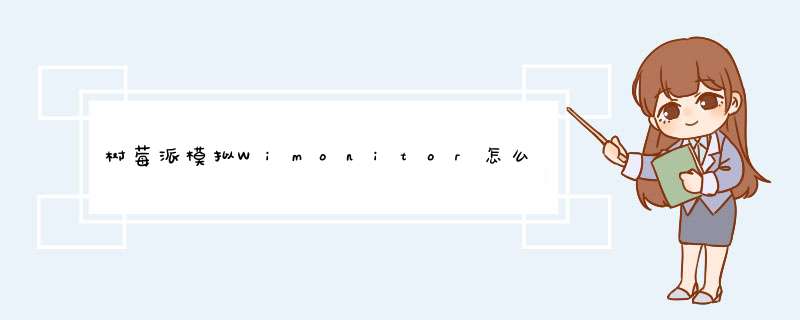





0条评论